So deaktivieren Sie vorübergehend die Touch-ID und verlangen einen Passcode in iOS 11

iOS 11 verfügt über eine neue Funktion, mit der Sie die Touch-ID-Entsperrfunktion diskret deaktivieren und den PIN-Code für den Zugriff benötigen das Gerät. Hier ist, warum das wichtig ist (und wie man die neue Sperrfunktion verwendet)
VERWANDT: Was ist neu in iOS 11 für iPhone und iPad, jetzt verfügbar
Die neue Funktion auf iOS 11, eine von vielen neuen Änderungen , wurde der "Cop-Knopf" genannt, da der augenblicklichste und praktischste Gebrauch des Knopfes darin besteht, Touch ID diskret zu deaktivieren, wenn Sie Strafverfolgungsbeamten, Grenzbeamten oder anderen begegnen, die auf Ihr Telefon zugreifen möchten. Warum sollte das wichtig sein? Denn PIN-Codes und Passwörter bieten Ihnen unter aktuellen legislativen Modellen einen besseren Schutz als biometische Identifikation. US-Gerichte haben entschieden, dass biometrische Identifikatoren wie Ihr Fingerabdruck nicht unter den Schutzbestimmungen der Fünften Änderung erfasst sind, aber Codes (die aus Ihrem Kopf abgerufen und freiwillig zurückgegeben werden müssen). Für diejenigen von Ihnen, die an der rechtlichen Seite der Dinge interessiert sind, hier ist ein kurzer Artikel aus The Atlantic, der die Grundlagen davon behandelt.
Lassen Sie uns auf die ganz einfache Art und Weise schauen, wie Sie schnell gehen können Sperren Sie Ihr Telefon, sodass nur die PIN zum Entsperren verwendet werden kann. Während Ihr iPhone eingeschaltet ist, nehmen Sie einfach das Telefon und klicken Sie fünf Mal schnell auf den Netzschalter an der Seite des Telefons. (Wenn Sie ein iPhone 8, 8 Plus oder X haben, müssen Sie stattdessen den Ein- / Ausschalter und eine der Lautstärketasten gleichzeitig drücken und gedrückt halten.)
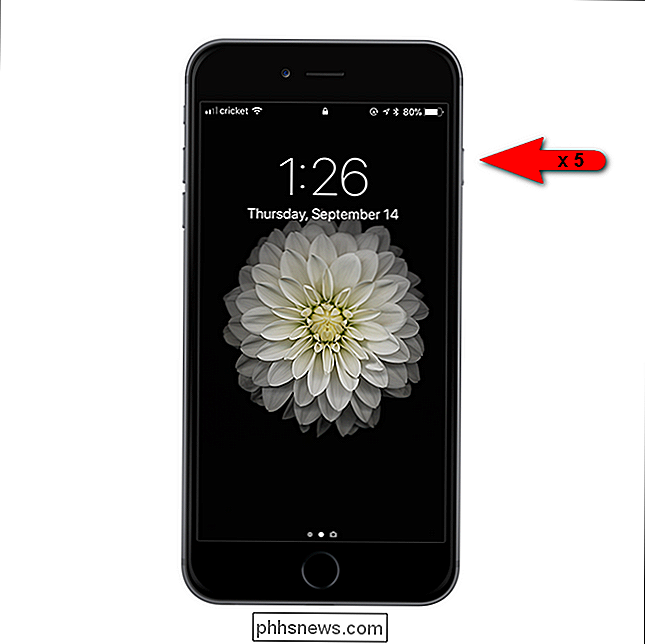
iOS wird den Bildschirm für Notrufe aufrufen, aber auch deaktivieren Berührungsidentifikation. Touch ID wird erst aktiviert, wenn das Telefon mit einer gültigen PIN entsperrt ist.
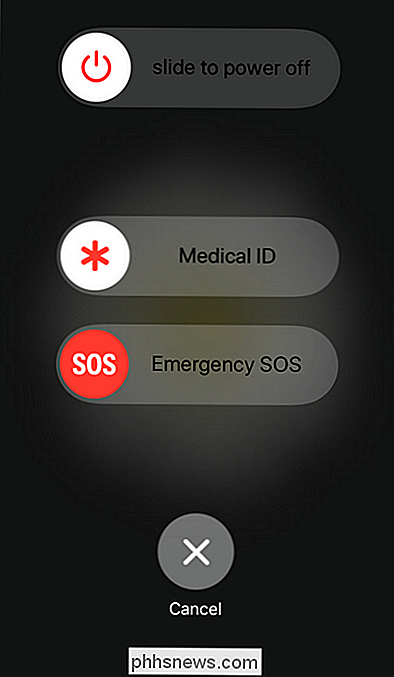
An dieser Stelle ist Touch ID deaktiviert und wenn Sie es anrufen, kann Ihr Fingerabdruck nicht zum Entsperren verwendet werden.
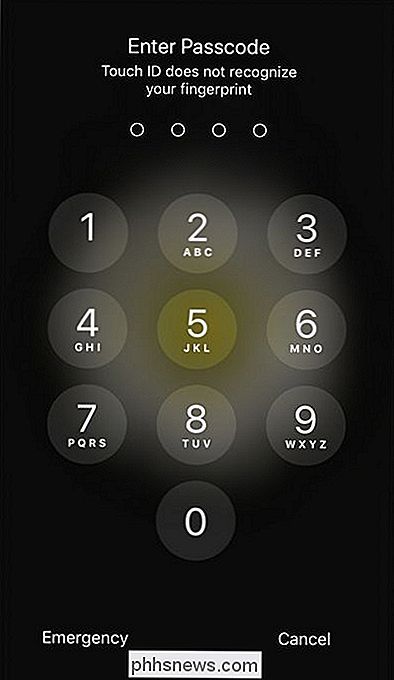
Es besteht keine Notwendigkeit Aktivieren Sie alle Einstellungen, um diese Funktion zu nutzen (noch können Sie die Funktion deaktivieren). Wenn Sie jedoch auf diese Weise über Sicherheit nachdenken und sicherstellen möchten, dass Ihr gesperrtes iPhone keine kompromittierenden Informationen zur Verfügung stellt, empfehlen wir Ihnen, die Einstellungen für die Passcode-Sperre aufzurufen, die Sie unter Einstellungen> Passcode-Sperre finden Was Ihr Telefon tun kann, während es gesperrt ist:
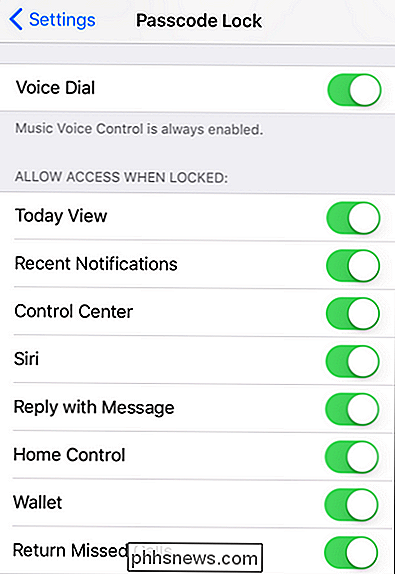
Wenn Sie Ihr Telefon in einer Situation verwenden, in der die Touch-ID deaktiviert ist, sollten Sie auch die Einstellung "Zugriff bei gesperrtem Zugriff zulassen" deaktivieren Zugriff auf die Nachrichtenantwortfunktion und verpasste Anrufe, zum Beispiel.
![Sitzen ist das Neue Rauchen [Gesponsert]](http://phhsnews.com/img/how-to-2018/sitting-is-new-smoking.jpg)
Sitzen ist das Neue Rauchen [Gesponsert]
Vielleicht haben Sie das schon gehört und sich gefragt, ob es wirklich stimmt. Ehrlich gesagt, jede Menge Rauchen ist gefährlich, während das Sitzen im Allgemeinen sicher ist. Das Problem ist, dass zu viele Menschen viel zu viel Zeit damit verbringen, zu sitzen, was das Risiko, mehrere Gesundheitsprobleme zu entwickeln, erhöht.

So aktivieren Sie einen "Nachtmodus" in Android, um die Augen zu reduzieren
Sie sagen, dass blaue Lichtspektren für Ihre Augen schlecht sind, besonders nachts, wenn Sie eher nachsehen an Ihrem Telefon in einer dunklen Umgebung. Dies führt angeblich auch zu schlechtem Schlaf, was zu schlechter Gesundheit führt. So bekämpfen Sie das auf Ihrem Android-Handy. VERWANDTES: Künstliches Licht ruiniert Ihren Schlaf, und es ist Zeit, etwas dagegen zu tun Auf Desktopcomputern können Sie eine App namens f.



